Win10远程鼠标老是错位?手把手教你快速修复!
时间:2025-06-09 16:42:45 314浏览 收藏
**Win10远程鼠标错位?别慌!简单几步教你轻松解决!** 远程办公、技术支持离不开远程操控,但Win10远程桌面鼠标错位问题常常让人头疼。本文针对这一常见问题,提供简单易懂的解决方案。只需几个步骤,即可有效解决鼠标位置偏移,恢复流畅的远程操作体验。首先,调整显示设置中的“缩放与布局”,将文本、应用大小设置为100%。如果问题依旧,尝试重启远程操控软件或注销、重启系统。告别鼠标错位烦恼,让远程操控更加高效便捷!
远程操控如今已成为一种十分普遍的电脑控制方式,借助各类远程操控软件,您便能轻松实现对另一台电脑的远程管理。尽管远程操控带来了诸多便利,但在此过程中也可能遇到一些问题,例如鼠标位置偏移的情况。针对这一问题,我们一起来探讨如何妥善解决。
具体操作流程如下:
- 在桌面上空白区域单击鼠标右键,随后选择“显示设置”。
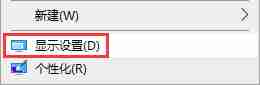
- 转至“缩放与布局”选项卡,在其中将“更改文本、应用等项目的大小”调整为“100%”。
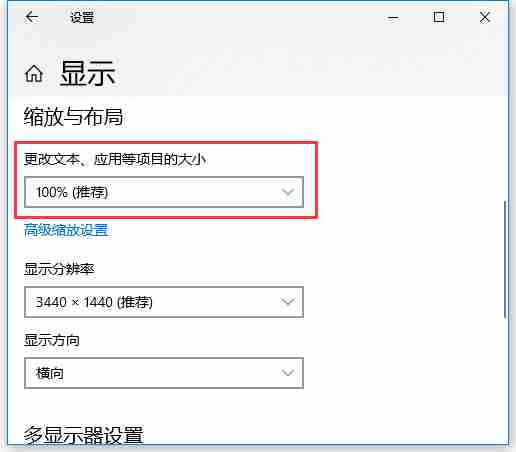
- 完成上述调整后,建议重新启动远程操控软件。若问题仍未得到解决,则可尝试注销或重启系统以进一步排查故障。
以上就是《Win10远程鼠标老是错位?手把手教你快速修复!》的详细内容,更多关于的资料请关注golang学习网公众号!
相关阅读
更多>
-
501 收藏
-
501 收藏
-
501 收藏
-
501 收藏
-
501 收藏
最新阅读
更多>
-
467 收藏
-
315 收藏
-
171 收藏
-
210 收藏
-
457 收藏
-
482 收藏
-
220 收藏
-
149 收藏
-
297 收藏
-
177 收藏
-
488 收藏
-
253 收藏
课程推荐
更多>
-

- 前端进阶之JavaScript设计模式
- 设计模式是开发人员在软件开发过程中面临一般问题时的解决方案,代表了最佳的实践。本课程的主打内容包括JS常见设计模式以及具体应用场景,打造一站式知识长龙服务,适合有JS基础的同学学习。
- 立即学习 543次学习
-

- GO语言核心编程课程
- 本课程采用真实案例,全面具体可落地,从理论到实践,一步一步将GO核心编程技术、编程思想、底层实现融会贯通,使学习者贴近时代脉搏,做IT互联网时代的弄潮儿。
- 立即学习 516次学习
-

- 简单聊聊mysql8与网络通信
- 如有问题加微信:Le-studyg;在课程中,我们将首先介绍MySQL8的新特性,包括性能优化、安全增强、新数据类型等,帮助学生快速熟悉MySQL8的最新功能。接着,我们将深入解析MySQL的网络通信机制,包括协议、连接管理、数据传输等,让
- 立即学习 500次学习
-

- JavaScript正则表达式基础与实战
- 在任何一门编程语言中,正则表达式,都是一项重要的知识,它提供了高效的字符串匹配与捕获机制,可以极大的简化程序设计。
- 立即学习 487次学习
-

- 从零制作响应式网站—Grid布局
- 本系列教程将展示从零制作一个假想的网络科技公司官网,分为导航,轮播,关于我们,成功案例,服务流程,团队介绍,数据部分,公司动态,底部信息等内容区块。网站整体采用CSSGrid布局,支持响应式,有流畅过渡和展现动画。
- 立即学习 485次学习
